Содержание
- 2. Она обучит, как с помощью программы PowerPoint создать презентацию, правильно изложив в ней содержание своей темы.
- 3. Это ряд слайдов, которые поочередно появляются на экране компьютера. На каждом слайде располагается очередная порция материала
- 4. А именно - как сделать интересную и полезную презентацию? Как изложить свою тему на слайдах, соблюдая
- 5. Содержание
- 6. Ваша задача № 1 - подготовка сценария Сначала задумайте свой сюжет развития событий. Опираясь на сюжет,
- 7. Ваша задача № 2 - составить схему презентации Если слайды по смыслу будут следовать один за
- 8. Откройте программу PowerPoint и нажмите меню «Файл--Создать». Так Вы создадите новую презентацию. Перед вами появится пустой
- 9. Определите ДИЗАЙН своей презентации Все слайды одной презентации должен объединять общий дизайн Поэтому определите, какими будут
- 10. «Зачем нужны эти стили?» Но вся презентация будет смотреться как разрозненный ряд пёстрых слайдов, а не
- 11. Когда допускаются исключения? Иногда допускаются изменения выбранного стиля. Например, изменяют цвет шрифта, если на данном слайде
- 12. Фон лучше установить сразу, причем одинаковый для всех слайдов, чтобы фон стал объединяющей основой для всех
- 13. Читабельность текста - при подборе стилей для текста слайда нужно руководствоваться основным требованием к тексту -
- 14. Ш Р И Ф Т ТИП ШРИФТА. Для заголовков лучше использовать шрифт Arial - рубленный, без
- 15. Задание: оформление заголовка и основного текста 1. Наберите текст для одного слайда своей презентации (не титульного),
- 16. Облегчите свою работу! Итак, Вы на одном слайде «настроили» свои стили для текста. Чтобы получить такое
- 17. На нём нужно поместить название темы вашего проекта.
- 18. 1. Установите на титульном слайде фон (если он ещё не установлен) Заливку фона выберите текстурную или
- 19. Настройка АНИМАЦИИ - движения объектов на смену слайдов - тогда каждый слайд возникает на экране постепенно,
- 20. Применение анимации. СОВЕТЫ Если Вы делаете обучающую презентацию, то анимацию на смену слайдов лучше установить по
- 21. ИЛЛЮСТРАЦИИ на слайдах основное место в слайде должна занимать ИЛЛЮСТРАЦИЯ, А НЕ ТЕКСТ!
- 22. Виды ИЛЛЮСТРАЦИИ слайда БЛОК-СХЕМЫ, ДИАГРАММЫ изображают красочно, объёмно, в движении (применив анимацию на отдельные их элементы).
- 23. БЛОК-СХЕМЫ создают с помощью инструментов панели «Рисование». Например, Вы задумали схему. БЛОК-СХЕМА для иллюстрации слайда
- 24. Возможности инструментов панели «Рисование» Windows БАНК С помощью панели «Рисование» можно создавать не только блок-схемы, но
- 25. Р И С У Н О К для иллюстрации слайда а) фотографичный в) анимированный б) рисованный
- 26. Вставка рисунков на слайд Самое простое, но не всегда дизайнерски верное решение - вставить рисунок без
- 27. Обрамление рисунков Чтобы такие рисунки объединить общим стилем, органично «вписать» в слайд, можно их обрамить в
- 28. Работа с однотонным фоном картинки Можно рисунок органично вписать в слайд, убрав его фон (сделать фон
- 29. Значит, исходный рисунок нужно предварительно обработать в спец. программе - графическом редакторе (например, в Adobe Photoshop).
- 30. Этапы работы с картинкой, имеющей неоднотонный фон, который нужно сделать невидимым
- 31. Как же обработать рисунок в программе Photoshop, чтобы заменить неоднотонный фон на однотонный?
- 32. Обработка картинки в Adobe Photoshop Цель - выделить неоднотонный фон картинки и залить его одним цветом.
- 33. Создание коллажа для иллюстрации слайда На слайде можно поместить коллаж из рисунков, наглядно показывающих содержание презентации.
- 34. Алгоритм создания коллажа в программе Photoshop 1. Откроем эти 2 рисунка в программе Photoshop. 2. В
- 35. Этот рисунок вставили и растянули на весь слайд. Этот приём можно использовать, если рисунок большого размера
- 37. Скачать презентацию


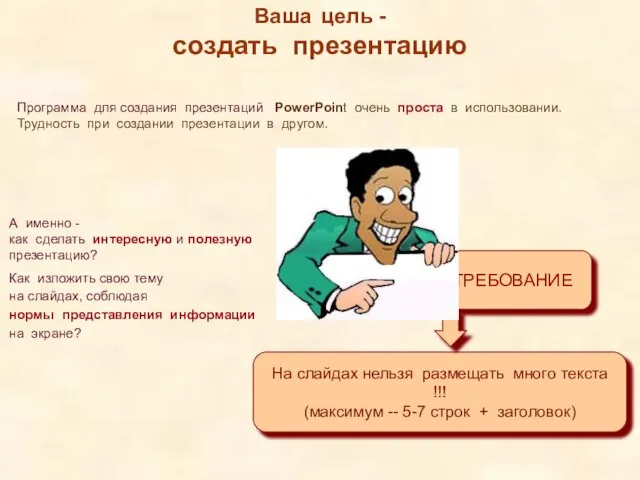



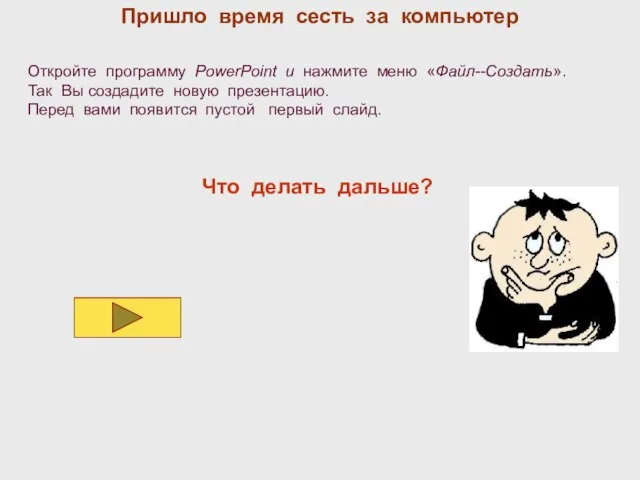
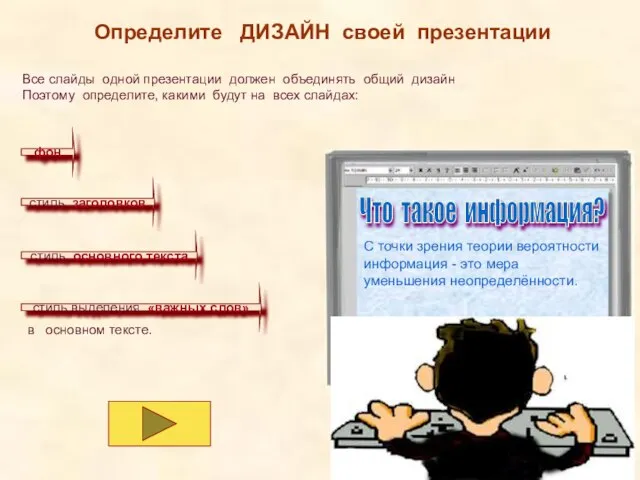

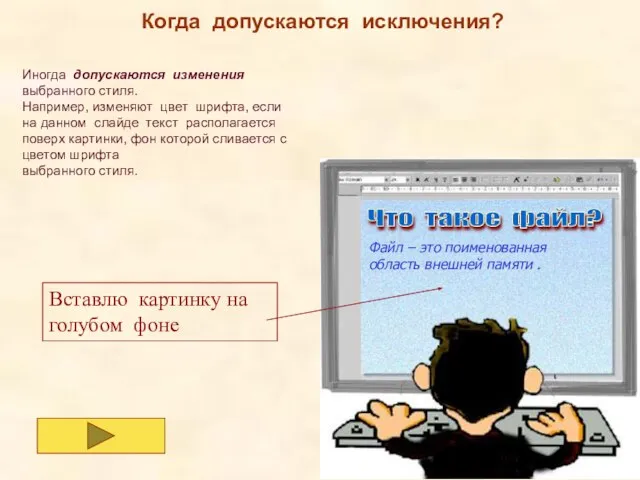


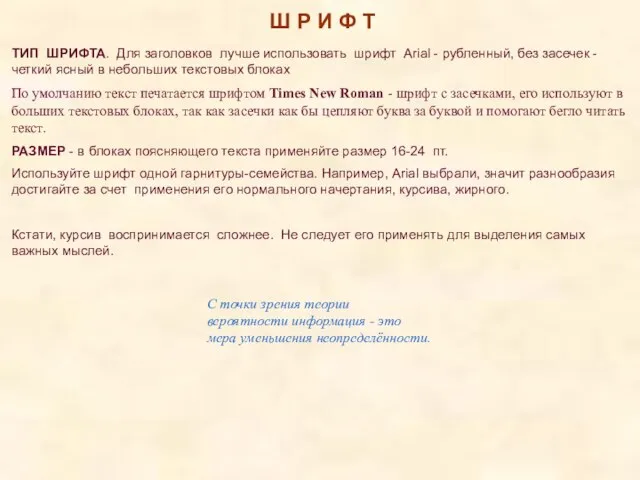



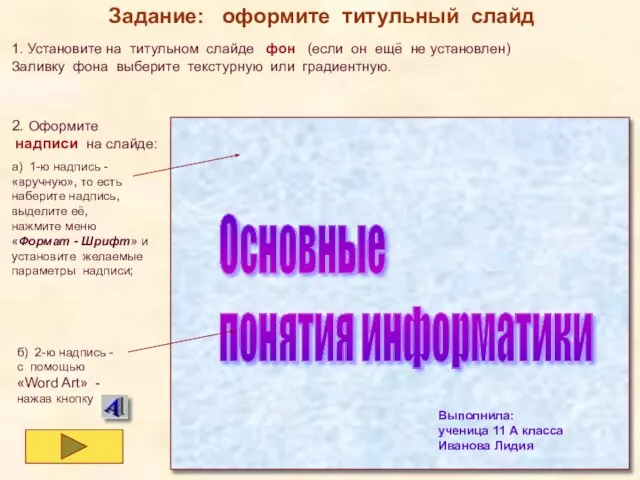












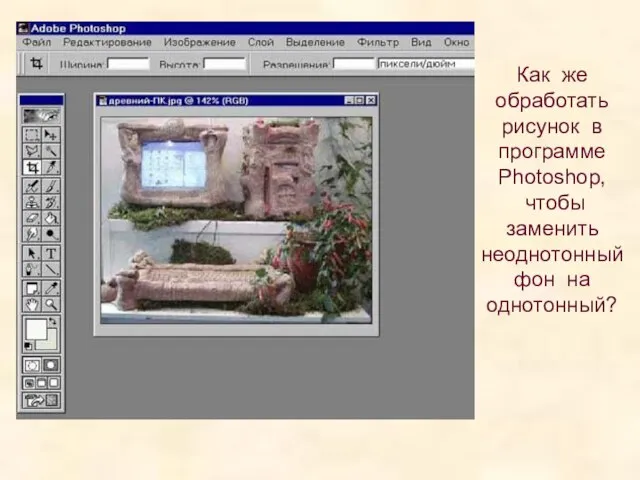




 Занятость и социальная защита населения
Занятость и социальная защита населения Дополнительный флакон с жидкостью от комаров на 45 ночей (без запаха) Эффективно уничтожает комаров в помещении в течение 45 ночей. В
Дополнительный флакон с жидкостью от комаров на 45 ночей (без запаха) Эффективно уничтожает комаров в помещении в течение 45 ночей. В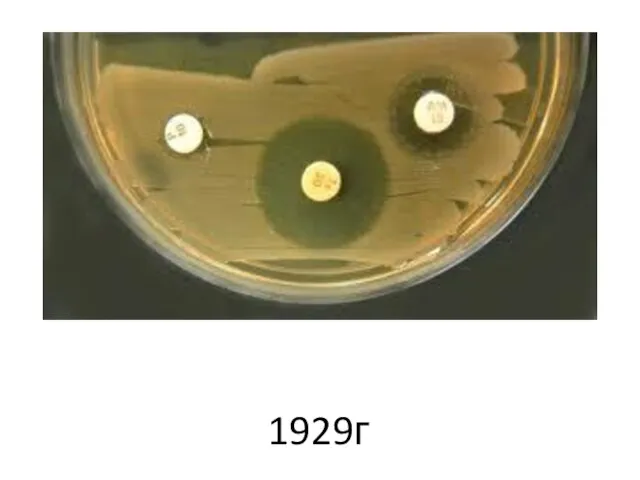 1929г
1929г ЧЕКАНКА ( тиснение по фольге)
ЧЕКАНКА ( тиснение по фольге) Тип Губки. Тип Кишечнополостные
Тип Губки. Тип Кишечнополостные Российские и международные гранты для молодых ученых:
Российские и международные гранты для молодых ученых: Основы философии
Основы философии Рейтинг надежности страховой компании: возможности и преимущества
Рейтинг надежности страховой компании: возможности и преимущества Командировка в восточное Оренбуржье
Командировка в восточное Оренбуржье Датчик
Датчик Копия Первые механизмы 4 года
Копия Первые механизмы 4 года Презентация на тему Советские деньги
Презентация на тему Советские деньги «О стратегии опережающего развития российской экономики в условиях глобальной нестабильности»19 марта 2012москва
«О стратегии опережающего развития российской экономики в условиях глобальной нестабильности»19 марта 2012москва Побег. Строение и значение
Побег. Строение и значение ОАО Туймазинский мясокомбинат
ОАО Туймазинский мясокомбинат Понятие о пищевых цепях и сетях. Экологические пирамиды
Понятие о пищевых цепях и сетях. Экологические пирамиды 1. Какой многоугольник называется правильным?
1. Какой многоугольник называется правильным? Организация системы управления предприятием ООО Автокрот+ в условиях неопределенности
Организация системы управления предприятием ООО Автокрот+ в условиях неопределенности Управление надежностью как инструмент достижения долгосрочных целей ОАО «ОГК-1»
Управление надежностью как инструмент достижения долгосрочных целей ОАО «ОГК-1» Монументальная скульптура и образ истории народа
Монументальная скульптура и образ истории народа Экслибрис. Виды экслибрисов
Экслибрис. Виды экслибрисов Анри Мари Раймон де Тулуз-Лотрек - французский живописец и график, один из ярчайших представителей постимпрессионизма
Анри Мари Раймон де Тулуз-Лотрек - французский живописец и график, один из ярчайших представителей постимпрессионизма НЕСТИ ДОБРО И РАДОСТЬ ДЕТЯМ!
НЕСТИ ДОБРО И РАДОСТЬ ДЕТЯМ! Программа обновления информации на сайте из файлов excel
Программа обновления информации на сайте из файлов excel ОМСКАЯ ОБЛАСТЬ
ОМСКАЯ ОБЛАСТЬ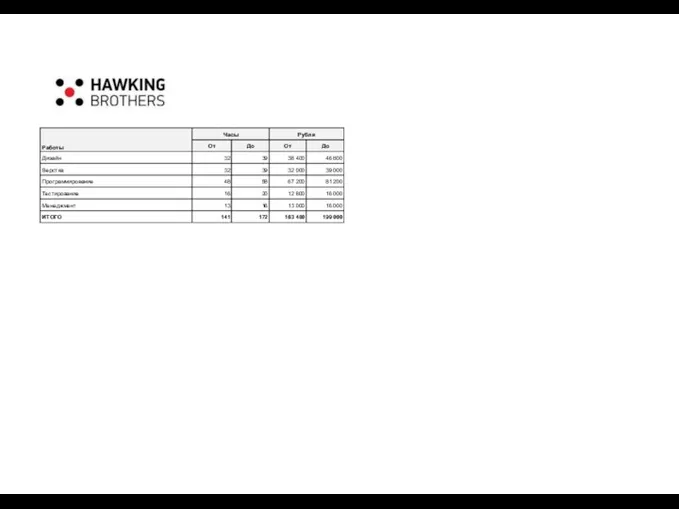 Оценка - aertalcream.ru
Оценка - aertalcream.ru Операції Європолу
Операції Європолу Языки программирования. Язык Паскаль.
Языки программирования. Язык Паскаль.